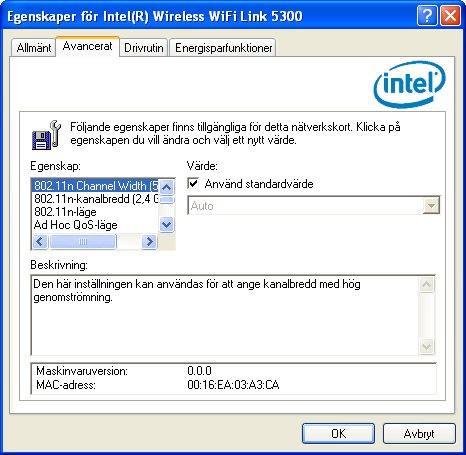
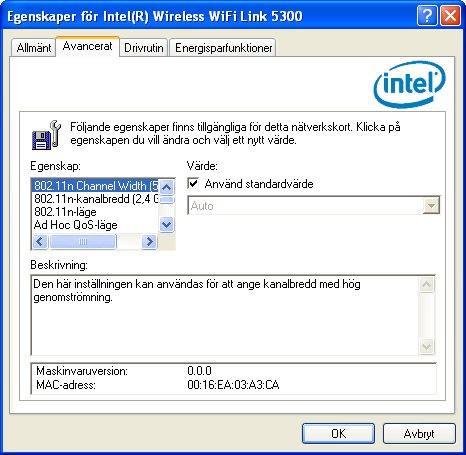
Kortinställningar, fliken Avancerat, visar enhetsegenskaperna för det WiFi-kort som installerats i datorn.
Det kan vara ett av följande WiFi-kort för nätverksanslutning:
För Windows XP*-användare: klicka på Kortinställningar i menyn Avancerat för att visa WiFi-kortinställningarna. Välj fliken Avancerat.
Beskrivning av WiFi-kortinställningar
Namn |
Beskrivning |
|---|---|
802.11n-kanalbredd (2,4 GHz) |
Ange kanal med hög genomströmning för att maximera prestanda. Konfigurera kanalbredd till Auto eller 20 MHz. Auto är standardinställningen. Använd 20 MHz om 802.11n-kanaler är begränsade. OBS! Denna inställning är tillgänglig endast om WiFi-kortet är något av följande:
|
802.11n-kanalbredd (5,2 GHz) |
Ange kanal med hög genomströmning för att maximera prestanda. Konfigurera kanalbredd till Auto eller 20 MHz. Auto är standardinställningen. Använd 20 MHz om 802.11n-kanaler är begränsade. OBS! Denna inställning är tillgänglig endast om WiFi-kortet är något av följande:
|
802.11n-läge |
802.11n-standarden vidareutvecklar tidigare 802.11-standarder genom att lägga till MIMO (multiple-input multiple-output). MIMO ökar datagenomströmning för att förbättra överföringshastigheten. Markera Aktiverat eller Inaktiverat för att ange 802.11n-läget för WiFi-kortet. Aktiverat är standardinställningen. En administratör kan aktivera eller inaktivera stöd för läget med hög genomströmning för att reducera energiförbrukningen eller konflikter med andra band eller kompatibilitetsproblem. OBS! Denna inställning är tillgänglig endast om WiFi-kortet är något av följande:
OBS! I syfte att uppnå överföringshastigheter som är större än 54 Mbit/s på 802.11n-anslutningar måste WPA2-AES-säkerhet vara markerat. Ingen säkerhet (Ingen) kan väljas för att aktivera konfiguration och felsökning av nätverk. |
Ad hoc-kanal |
Om de andra datorerna i ad hoc-nätverket inte använder en annan kanal, behöver du inte ändra kanal. Värde: Markera tillåten driftkanal i listan.
OBS! När en 802.11a-kanal inte visas stöds inte initierande ad hoc-nätverk för 802.11a-kanaler. |
Energisparfunktioner för ad hoc |
Ange energisparfunktioner för enhet-till-enhet-nätverk (ad hoc).
OBS! Denna inställning är tillgänglig endast om WiFi-kortet är något av följande:
|
Ad Hoc QoS-läge |
QoS-kontroll (Quality of Service) i ad hoc-nätverk. QoS tillhandahåller prioritisering av trafik från åtkomstpunkten över ett trådlöst LAN baserat på trafikklassificering. WMM (Wi-Fi Multimedia) är QoS-certifieringen av WFA (Wi-Fi Alliance). När WMM är aktiverat använder WiFi-kortet WMM för att ge stöd åt prioritetsmarkering och köfunktioner för Wi-Fi-nätverk.
OBS! Denna inställning är tillgänglig endast om WiFi-kortet är något av följande:
|
| Inkompatibel med 40 MHz-kanal | Denna inställning kommunicerar till omgivande nätverk att det här WiFi-kortet inte är kompatibelt med 40 MHz-kanaler i 2,4 GHz-bandet. Standardinställningen är att den här är avstängd (inaktiverad) så att kortet inte skickar det här meddelandet. OBS! Denna inställning är tillgänglig endast om WiFi-kortet är något av följande:
OBS! Denna inställning är endast tillgänglig för användaren och kan inte exporteras i ett administratörspaket. |
HD-läge |
I en WiFi-nätverksmiljö där det finns flera åtkomstpunkter i närheten kommer denna funktion att reducera störning och förbättra din trådlösa anslutning. Standardinställningen är att det här är avstängt (inaktiverat). OBS! Denna inställning är tillgänglig endast om WiFi-kortet är något av följande:
|
Skydd för blandat läge |
Använd för att undvika datakollisioner i en miljö med både 802.11b och 802.11g. RTS/CTS (Request to Send/Clear to Send) ska användas i en miljö där klienterna kanske inte hör varandra. CTS-till-själv kan användas för att uppnå mer dataflöde i en miljö där klienter är i varandras närhet och kan höra varandra |
Gör det möjligt att välja en balans mellan energiförbrukning och WiFi-kortprestanda. Reglaget för WiFi-kortets energiinställningar ställer in en balans mellan datorns strömkälla och batteriet.
OBS! Besparingarna i energiförbrukningen varierar baserat på inställningarna för Nätverk (infrastruktur). |
|
Blockbörjan-läge |
Ändrar inställningen för blockbörjans längd som mottages av åtkomstpunkten under en första anslutning. Använd alltid Automatisk blockbörjan vid överföring för att tillhandahålla optimal genomströmning i nätverket. Blockbörjan med automatisk överföring möjliggör automatisk identifiering av blockbörjan. Kort blockbörjan bör användas, om det stöds. Om så inte är fallet, använd Lång blockbörjan vid överföring. OBS! Denna inställning finns endast tillgänglig om kortet är en Intel(R) PRO/Trådlös nätverksanslutning för 2915ABG eller Intel(R) PRO/Trådlös nätverksanslutning för 2200BG. |
Roaming-aggressivitet |
Med den här inställningen kan du definiera hur aggressivt din trådlös klient ska utföra roaming för att förbättra anslutning till en åtkomstpunkt.
|
Genomflödesförbättring |
Ändra värdet för "Packet Burst Control".
|
Överföringsenergi |
Standardinställning: Högsta energiinställning. Lägsta: Minimal täckning.: Ställ in kortet till den lägsta överföringsenergin. Du kan expandera antalet täckningsområden eller begränsa ett täckningsområde. Reducerar täckningsområdet i högtrafikområden för att förbättra generell överföringskvalitet och undvika trafikstockning och störningar i andra enheter. Högsta: Maximal täckning: Ställ in kortet till maximal överföringsnivå. Markera för maximala prestanda och intervall i miljöer med begränsade ytterligare WiFi-radioenheter. OBS! Den optimala inställningen är för en användare som alltid ska ange överföringsenergi på lägsta möjliga nivå som fortfarande är kompatibel med kvaliteten på deras kommunikation. Detta möjliggör det maximala antalet trådlösa enheter som ska fungera i täta områden och reducera störning i andra enheter som den delar samma radiospektrum med. OBS! Denna inställning träder i kraft när antingen läget Infrastruktur eller Enhet-till-enhet (ad hoc) används. |
Markera vilket läge som ska användas för anslutning till trådlöst nätverk:
OBS! Dessa trådlösa lägen (moduleringstyp) avgör vilka upptäckta åtkomstpunkter som visas i listan med WiFi-nätverk |
|
OK |
Sparar inställningar och går tillbaka till föregående sida. |
Avbryt |
Stänger och sparar inte eventuella ändringar. |
Komma åt de avancerade alternativen i Windows XP*: